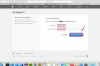Отварање Мицрософт Ворд документа даје вам празну реплику комада папира на екрану, али након неколико стотина речи, ускоро ћете прећи на следећу страницу. Уз додавање неких слика, графикона и других детаља, ваш Ворд документ би могао да има више страница или више, а можда сте се предомислили о најбољем могућем редоследу за њих. Пошто је Ворд више програм за обраду текста него програм за објављивање и распоред, он не нуди могућност превлачења и испуштања страница. Али корисници могу да превазиђу ову немогућност помоћу заобилазног решења које им омогућава да добију оптималан редослед страница документа.
поступак
Мицрософт Ворд не нуди опцију изгледа странице где можете једноставно превући странице са једног места на друго други, као што бисте то урадили са приказом слајдова на Мицрософт ПоверПоинт-у или приказом странице на Мицрософт-у Издавач. Текст на страницама у Ворд-у једноставно тече од једне до друге аутоматски, али сама позадина беле странице стагнира.
Видео дана
Заобилазно решење
Иако корисници Ворд-а не могу да манипулишу страницама документа, они нису у потпуности заглављени са редоследом ствари. Уместо да померате странице, померите оно што је на страници. То значи истицање садржаја странице – један од корисних начина да видите страницу у целини је да кликнете на картицу „Приказ“ и кликнете на опцију „Једна страница“. Копирајте све на страници тако што ћете је означити, кликнути на картицу "Почетна" и кликнути на "Копирај" или кликнути на "Исеци", померати се на нову одредишну страницу или додавањем нове странице притиском на тастере „Цтрл“ и „Ентер“ заједно, што приморава страницу пауза. Када сте на новој страници, кликните на дугме „Налепи“ на картици Почетна и налепите садржај оригиналне странице.
Помоћ
Иако Ворд не дозвољава промену редоследа својих страница, он нуди одређену помоћ када извршите ту радњу. Ворд ће ажурирати и прилагодити све бројеве страница које сте додали у заглавља и подножја на страници, као што је елиминисање избрисане странице и померање свих осталих бројева нагоре. Ако сте снимили фусноту са својим премештеним садржајем, Ворд прати и лепи ту фусноту у нову страницу, ажурирајући број фусноте и све друге бројеве фусноте у целом документу како би их задржали ред.
Разматрања
Због истицања, сечења и лепљења потребних за промену редоследа страница у Мицрософт Ворд-у, требало би размотрити неколико потенцијалних проблема. Прво, када исечете и налепите, нарушавате интегритет документа. Ово може привремено да промени ток странице и начин на који се слике појављују. Ако копирате и лепите да не бисте случајно избрисали информације које премештате, морате запамтити да се вратите у документ и избришете копију да бисте избегли дуплирање информације. Најбоља тактика је увек до коначног читања документа како бисте били сигурни да је све тачно на свом месту како желите.